U bekijkt een pagina die niet langer door SeniorWeb wordt bijgewerkt. Mogelijk is de informatie verouderd of niet meer van toepassing.
Gearchiveerd op 14 oktober 2021.
Contacten van pc naar andere pc overzetten
Artikel
Het adresboek van Windows Live Mail kunt u kopiëren naar een andere pc. Hierdoor hebt u meteen toegang tot alle gegevens van contactpersonen.

Mededeling
Achtergrondinformatie
U slaat het adresboek van Windows live Mail op in een csv-bestand. Een csv-bestand is een tabel waarin alle contactgegevens van vrienden en familie worden opgeslagen. Dit csv-bestand voegt u toe aan het e-mailprogramma van een andere pc. Via een USB-stick of externe harde schijf wisselt u heel gemakkelijk csv-bestanden uit tussen computers. Sluit daarom ter voorbereiding alvast een USB-stick of externe harde schijf aan op de oude computer.
Stap 1: csv-bestand opslaan
U slaat het adresboek van Windows Live Mail als volgt op in een csv-bestand:
- Open Windows Live Mail op uw oude pc via Starten > Alle programma's >Windows Live Mail.
- Klik linksonder op Contactpersonen.
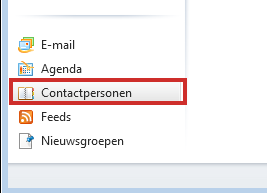
- Klik rechts bovenaan op Exporteren.
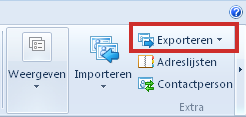
- Klik op Bestand met door komma's gescheiden waarden (.CSV).
- Klik op Bladeren.
- Selecteer een map op uw USB-stick of externe harde schijf.
- Bedenk een geschikte bestandsnaam, bijvoorbeeld 'Adresboek contactpersonen'.
- Klik op Opslaan.
Stap 2: gegevens adresboek
U bepaalt welke gegevens uit het adresboek u naar de nieuwe pc wilt overzetten, zoals telefoonnummers, e-mailadressen en bijnamen.
- Klik op Volgende.
- Zet een vinkje voor alle gegevens die u in het csv-bestand wilt opslaan. Deze gegevens zijn beschikbaar op de computer waarnaar u het adresboek overzet.
- Klik op Voltooien. Het csv-bestand met het adresboek is nu op de USB-stick of externe harde schijf opgeslagen.
- Verwijder de USB-stick of externe harde schijf veilig van de computer. U leest in de tip 'Werken met de usb-stick' hoe dat werkt.
Stap 3: csv-bestand importeren op nieuwe computer
U gebruikt het csv-bestand om contacten naar een andere pc over te zetten. De meeste e-mailprogramma's ondersteunen deze functie. In onderstaande stappen gaan we uit van Windows Live Mail.
- Sluit de USB-stick of externe harde schijf aan op de nieuwe pc.
- Open Windows Live Mail via Starten > Alle programma's > Windows Live Mail.
- Klik linksonder op Contactpersonen.
- Klik bovenaan op Importeren.
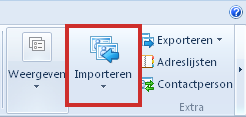
- Klik op Bestand met door komma's gescheiden waarden (.CSV).
- Klik op Bladeren.
- Selecteer het csv-bestand op de USB-stick of externe harde schijf.
- Klik op Openen.
- Klik op Volgende.
- Klik op Voltooien. Het adresboek is nu aan de pc toegevoegd.
Bent u geholpen met dit artikel?
Laat weten wat u van dit artikel vond, daarmee helpt u de redactie van SeniorWeb én andere gebruikers van de website.
Meld u aan voor de nieuwsbrief van SeniorWeb
Elke week duidelijke uitleg en leuke tips over de digitale wereld. Gratis en zomaar in uw mailbox.